Annons
 Frågor är maktbasen i en databas. De ger dig förmågan att ställa frågor, spela in frågorna för senare och vidta åtgärder för svaren.
Frågor är maktbasen i en databas. De ger dig förmågan att ställa frågor, spela in frågorna för senare och vidta åtgärder för svaren.
Som en uppföljning av min introduktion sammanfattande inlägg En snabbguide för att komma igång med Microsoft Access 2007 Läs mer på produkten och ett nyare inlägg på tabeller En snabb handledning till tabeller i Microsoft Access 2007 Läs mer , denna Microsoft Access-handledning är det perfekta nästa steget i din resa med Access. Gör dig redo att ställa frågor.
Förberedelse
Vi skapade två tabeller i föregående inlägg. Du måste antingen göra det själv igen, öppna den du räddade förra gången eller följa med ett liknande exempel.
I alla fall behöver du ett bord som ser lite ut så här ”¦
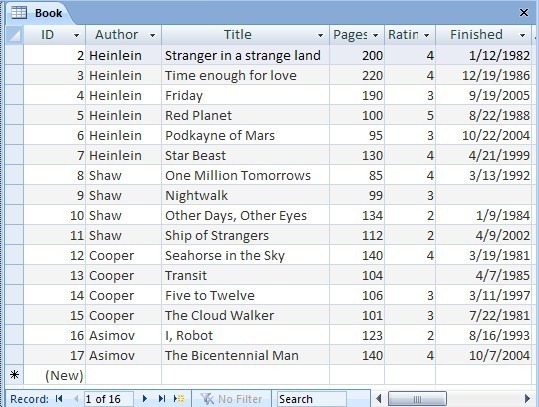
Stäng tabellen så kan vi börja med frågorna.
En Microsoft Access-handledning - Grundläggande om fråga
Frågor är den andra strukturen i Access. Tabeller innehåller informationen, frågor innehåller lagrade frågor. Låt oss skapa en. Det är mycket lättare på det sättet.
Klicka på Skapa -fliken och sedan Frågeställning knappen till höger.

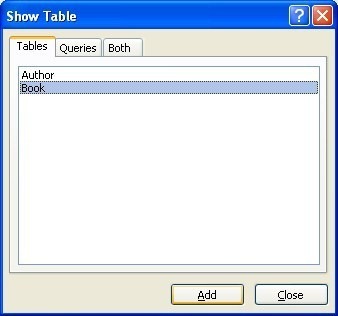 Om du någonsin behöver hjälp med att bygga en fråga kan du också använda Query Wizard. Men för tillfället tar vi direktvägen.
Om du någonsin behöver hjälp med att bygga en fråga kan du också använda Query Wizard. Men för tillfället tar vi direktvägen.
Access frågar dig vilka tabeller du vill ställa frågor om. Först och främst, låt oss bara titta på bok tabell. Vi kan lägga till Författare bord senare.
Den verkliga kraften i Access är möjligheten att enkelt hantera flera tabeller samtidigt, men ett steg i taget.
Klicka på Bok, och klicka på Lägg till knapp. Fönstret förblir öppet, så klicka på Stänga knapp.
Access ger dig sidan med frågeställningen.
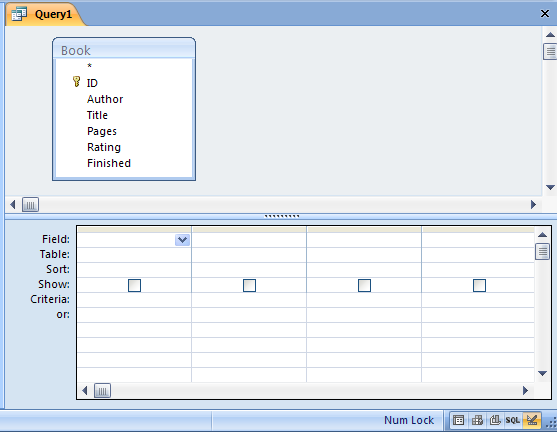
Du kan göra några justeringar för hur layouten ser ut genom att dra den centrala delaren upp eller ner, och det finns genvägar längst ner till höger, i statusfältet, så att du kan ändra vilken typ av vy du är använder sig av. Mer om dem senare.
Den övre delen av skärmen innehåller alla de inkluderade tabellerna med en lista över fälten. Den nedre delen är där frågorna ställs.
Först måste du välja vilka av fälten i tabellen du vill antingen ställa frågor om eller vill inkludera i svaret. För att välja, dubbelklicka på fältet eller dra det till rutnätet nedan.
Som exempel vill vi välja Författare, titel & Betyg.
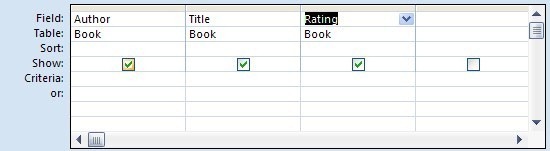
När du väl har fälten i nätet finns det många val att göra. De fungerar rad för rad.
Vi har redan valt fält, och den tabeller läggs till automatiskt. Nästa sak är sortera. För att sortera böckerna till exempel genom att klicka i sorteringsrutan för den kolumnen och ändra inställningen till Stigande eller Nedåtgående.
Du kan sortera efter flera kolumner. Prioriteten är från vänster till höger, så om du vill sortera efter Betyg och då Titel, måste du ordna om kolumnerna. Du kan bara välja med den grå stapeln längst upp och dra dem runt.
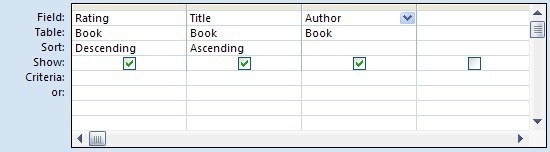
De Kriterier raden är lite mer komplex, men det är väldigt lätt att använda när du vänjer dig. Kriterier är specifikationer för vilka poster (rader) från tabellen som ska visas. Och för tekniska typer avläsning, detta är i allmänhet vad som kallas OCH kriterier. Det är, Allt av kriterierna måste uppfyllas. Om du istället vill använda ELLER critera (det betyder det några av kriterierna kan satsas) placeras sedan kriterierna på olika rader. Du kan använda så många rader du vill från den som är märkt Kriterier nedåt.
I vårt fall vill vi bara se böcker där titeln börjar med “˜S” och betygsättningen är bättre än 2. "˜S" -kriterierna inkluderar också det som kallas ett vildkort. Det vill säga att titeln måste starta bokstaven S, men allt är tillåtet efter det.
Numeriska kriterier får definieras som gränser snarare än specifika värden, så i fallet kan vi använda operatören "“> ".
Vi kunde spendera hela dagen på att prata om kriterier och jokertecken, men låt oss gå vidare.
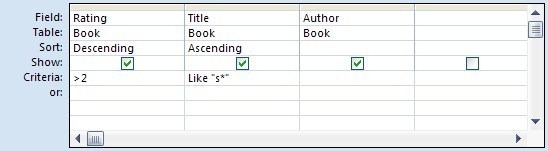
 Nu när vi har definierat den fråga vi vill ställa kan vi ställa den till Access och se svaret. Klicka på Visa-knappen i bandet eller databladvisningsknappen i statusfältet. Du kan bläddra fram och tillbaka mellan design och datablad för att göra ytterligare ändringar i frågan.
Nu när vi har definierat den fråga vi vill ställa kan vi ställa den till Access och se svaret. Klicka på Visa-knappen i bandet eller databladvisningsknappen i statusfältet. Du kan bläddra fram och tillbaka mellan design och datablad för att göra ytterligare ändringar i frågan.
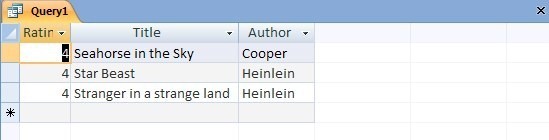
Det är viktigt att notera att databladvisningen från en fråga som en allmän regel är direkt. Det vill säga om du gör ändringar i frågeställningsresultaten gör du ändringar i tabelldata.
Slutligen kan du spara frågan för senare. Det finns ibland viss förvirring med detta. Om du sparar frågan sparas frågan, inte svaret. Så det betyder att nästa gång du kör frågan, om data i tabellen har ändrats, kan svaret också ändras. Det finns några andra alternativ för att ta en bild av informationen senare vid behov.
Klicka på Spara -knappen i snabbverktygsfältet längst upp till vänster i Access-fönstret. Kom ihåg att frågor sparas tillsammans med tabellerna i Access-filen på din hårddisk.

Du behöver ofta ansluta tabeller i frågor. Till exempel i det här fallet kan vi lägga till Författare tabell så att vi kan använda informationen i den för sortering eller ytterligare kriterier.
När det händer innebär uppslaget som vi skapade för författartabellen att vi redan har tillgång till Författarens efternamn, men låt oss bara låtsas att vi ville sortera utskriften efter författarens förnamn istället. Trots allt är dessa killar (eller åtminstone de få som fortfarande lever) vänliga nog. Låt oss kalla dem Isaac och Robert, eller hur? Åh, vänta. Dessa två är döda.
För att göra detta arbete lägger du till författartabellen i frågan.

När du är i designvy klickar du på Visa tabell och lägg till Författare bord till nätet.
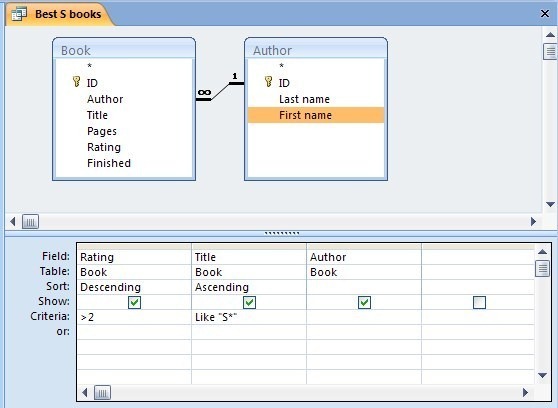
På grund av den sökning som skapades vet Access redan hur tabellerna är relaterade, så du behöver inte oroa dig för det. Dra Förnamn fältet ned i kriterierna och dra det sedan till vänster så att du kan sortera det som en prioritet.
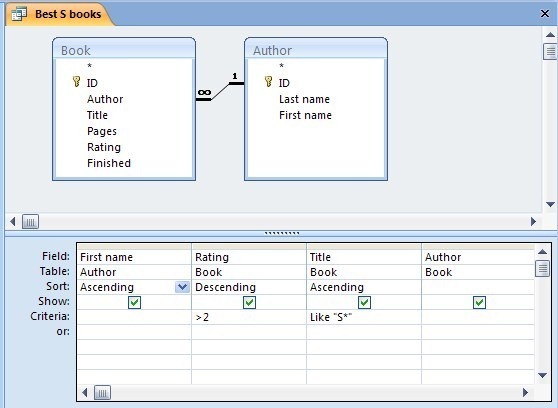
Klicka på knappen Databladvisning för att se skillnaden.
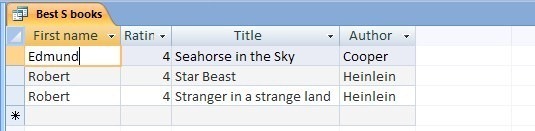
En Microsoft Access-handledning om frågetyper
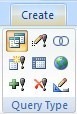 Frågan som vi just har byggt, standardtypen i Access, kallas a Välj fråga. Det är i huvudsak en vy av svaret på en fråga. De andra typerna gör ett antal specifika saker som kan vara användbara senare. Jag kommer inte att gå för mycket i det här, men vissa tips kan hjälpa.
Frågan som vi just har byggt, standardtypen i Access, kallas a Välj fråga. Det är i huvudsak en vy av svaret på en fråga. De andra typerna gör ett antal specifika saker som kan vara användbara senare. Jag kommer inte att gå för mycket i det här, men vissa tips kan hjälpa.
De flesta av dessa andra frågor är vad som kallas Verkan frågor. Det beror på att de faktiskt ändrar data i tabeller. Inga ändringar görs förrän du klickar på Springa -knappen (databladvisningen förhandsgranskar bara resultaten) och du blir varnade för att ändringar håller på att göras.
Uppdatering
Ett uppdatering fråga används för att göra ändringar av tabelldata i en hit, snarare än att hantera posterna en efter en. Till exempel kanske en författare kan byta namn, eller erkänna att han har skrivit en bunt böcker under en nom-de-plume. En uppdateringsfråga låter dig välja lämpliga poster och sedan ändra dem samtidigt.
Skapa tabell
EN Skapa tabell frågan fungerar på samma sätt som en uppdatering, men lägger resultaten i en ny tabell. Detta kan vara användbart när du av någon anledning behöver behålla båda uppsättningarna av data separat.
Bifoga
Ett Bifoga frågan låter dig välja poster från en tabell och lägga till dem i slutet av en annan. Den vanligaste användningen för detta är att arkivera poster från en huvudtabell till en sekundär.
Radera
En radfråga är oerhört användbar, men man måste vara försiktig med att använda den. Denna fråga låter dig välja några poster från en tabell och sedan ta bort dem.
Övrig
De andra typerna av fråga (Union, Cross-tab, Pass-through och Data Definition) är för avancerad användning, och jag täcker inte dessa här.
Det är det för tillfället tills jag är tillbaka med ett inlägg i Access Forms.
Låt mig veta hur det går med frågor och om det finns några svårigheter jag kan hjälpa till i kommentarerna.
Jim arbetar hårt inom IT under dagen och har varit det sedan DOS 3.0, men gör sitt bästa för att spendera magiska timmar med en kamera eller två. Han bor i Nya Zeeland med sin vackra ludditiska fru och tre barn. Du kan bara tänka dig hur förvirrade de är.

